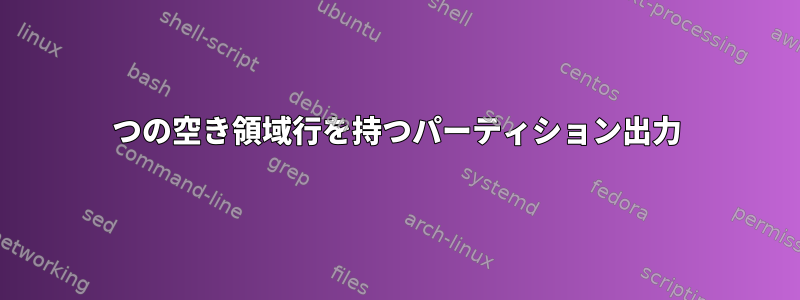
次のパーティションで構成されたディスクがあります。
GNU Parted 2.3
Using /dev/sda
Welcome to GNU Parted! Type 'help' to view a list of commands.
(parted) print free
Model: ATA VBOX HARDDISK (scsi)
Disk /dev/sda: 85.9GB
Sector size (logical/physical): 512B/512B
Partition Table: msdos
Number Start End Size Type File system Flags
0.00B 511B 512B Free Space
1 512B 4302MB 4302MB primary ext3 type=83
2 4302MB 15.0GB 10.7GB primary ext3 type=83
3 15.0GB 15.2GB 140MB primary linux-swap(v1) type=82
4 15.2GB 85.9GB 70.7GB extended type=05
5 15.2GB 16.3GB 1078MB logical type=83
6 16.3GB 75.1GB 58.8GB logical type=83
7 75.1GB 85.8GB 10.7GB logical ext3 type=83
8 85.8GB 85.9GB 70.3MB logical type=83
85.9GB 85.9GB 3545kB Free Space
85.9GB 85.9GB 2747kB Free Space
問題は、別々の出力に2つの「利用可能なスペース」行が表示されるのはなぜですか?これは通常の現象ですか、それともディスクの初期パーティション化に関連する問題ですか?それでは、partedを使用してどのように1つにマージできますか?
これが出力ですfdisk -l /dev/sda
Disk /dev/sda: 85.9 GB, 85899345920 bytes
255 heads, 63 sectors/track, 10443 cylinders, total 167772160 sectors
Units = sectors of 1 * 512 = 512 bytes
Sector size (logical/physical): 512 bytes / 512 bytes
I/O size (minimum/optimal): 512 bytes / 512 bytes
Disk identifier: 0x00002eb8
Device Boot Start End Blocks Id System
/dev/sda1 1 8401994 4200997 83 Linux
/dev/sda2 8401995 29382884 10490445 83 Linux
/dev/sda3 29382885 29655989 136552+ 82 Linux swap / Solaris
/dev/sda4 29655990 167766794 69055402+ 5 Extended
/dev/sda5 29655991 31760504 1052257 83 Linux
/dev/sda6 31760506 146641319 57440407 83 Linux
/dev/sda7 146641321 167622209 10490444+ 83 Linux
/dev/sda8 167622656 167759871 68608 83 Linux
答え1
出力を表示すると連続していない複数のセクタブロックがあるように見えるため、これらのブロックのパーティションを印刷するとparted空き領域の複数のブロックとして表示されます。
デフォルト出力ではpartedこれを確認するのが難しいため、単位をサイズベース(kB、MB、GBなど)からセクタベースに変更することをお勧めします。unit sこのコマンドをインタラクティブに使用またはparted呼び出すときに変更できます。
はい
これが私のFedora 19システムの基本的なビューです。
$ sudo parted /dev/sda
GNU Parted 3.1
Using /dev/sda
Welcome to GNU Parted! Type 'help' to view a list of commands.
(parted) print
Model: ATA ST95005620AS (scsi)
Disk /dev/sda: 500GB
Sector size (logical/physical): 512B/512B
Partition Table: msdos
Disk Flags:
Number Start End Size Type File system Flags
1 1049kB 525MB 524MB primary ext4 boot
2 525MB 500GB 500GB primary lvm
(parted)
これで、次のように単位を変更できます。
(parted) unit s
(parted) print
Model: ATA ST95005620AS (scsi)
Disk /dev/sda: 976773168s
Sector size (logical/physical): 512B/512B
Partition Table: msdos
Disk Flags:
Number Start End Size Type File system Flags
1 2048s 1026047s 1024000s primary ext4 boot
2 1026048s 976773119s 975747072s primary lvm
(parted)
または、呼び出し時に次のようにデフォルト値に設定できますparted。
$ sudo parted /dev/sda unit s print
Model: ATA ST95005620AS (scsi)
Disk /dev/sda: 976773168s
Sector size (logical/physical): 512B/512B
Partition Table: msdos
Disk Flags:
Number Start End Size Type File system Flags
1 2048s 1026047s 1024000s primary ext4 boot
2 1026048s 976773119s 975747072s primary lvm
$
空きスペースの統合
このような場合は、この空き領域を分割できるパーティションを使用または移動するdd必要があります。gparted
私はこれを行うために次のコマンドを使うことができると思いましたがparted、これを行う方法を調べたところ、moveこのコマンドは2.4以降で削除されたようですparted。
から抜粋別の書類
バージョン 2.4 以降、check、cp、mkfs、mkpartfs、move、resize コマンドが削除されました。
メモ:以下は別のタイトルです。parted-3.0を使用したパーティションのサイズ変更/移動開発者の一人がこれらのコマンドを削除する理由について説明しました。
この移動の使用の詳細については、dd次のSU Q&Aを参照してください。GNU/Linuxでパーティションを移動するには?。
ただし、これを行うには、次のコマンドを使用することをお勧めしますgparted。何度も使ってみましたが、gparted重い荷物を多く取り除いたので問題ありませんでした。dd& を使用するfdiskことは可能ですが、トリッキーかもしれません。
gpartedこのチュートリアルはタイトルを始めるのに役立ちます。GPartedを使用してデータを失うことなくパーティションを変更する。


